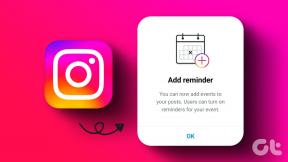Comment télécharger un GIF à partir de GIPHY
Divers / / November 28, 2021
Les Format d'échange graphique ou GIF est un adorable outil de communication en ligne. Même les e-mails professionnels contiennent souvent des GIF. Ils jouent un rôle majeur dans la révolution numérique de la communication médiatique. Il est sorti le 15e juin 1987, et il est devenu populaire dans le monde entier en raison de sa compatibilité entre les applications et les systèmes d'exploitation. De nombreux hommes d'affaires utilisent les GIF comme logo d'entreprise. Des vidéos et des animations sont également réalisées avec eux. Ils sont extrêmement populaires sur des plateformes comme Tumblr, Facebook et Twitter. Mais de nombreux utilisateurs nous ont posé cette question: comment télécharger des GIF ? Dans cet article, vous apprendrez comment télécharger et enregistrer des GIF à partir de plateformes populaires telles que GIPHY, Google, Pixiv, Twitter, GIFER et Tenor.
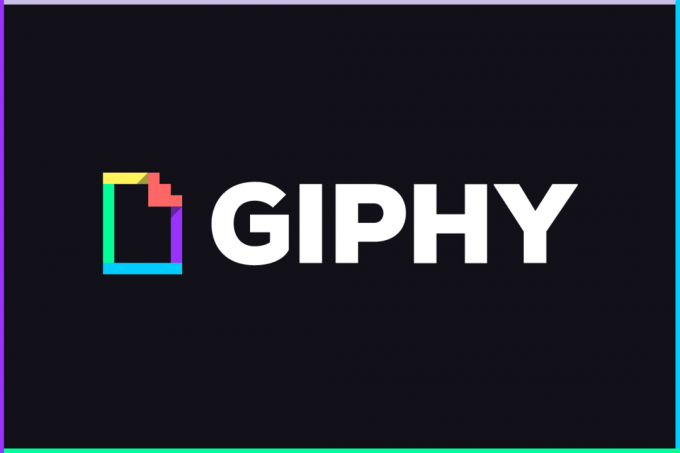
Contenu
- Comment télécharger un GIF à partir de GIPHY
- Méthode 1: Télécharger le GIF à partir de GIPHY
- Méthode 2: Télécharger depuis Twitter
- Méthode 3: Utiliser Pixiv
- Méthode 4: Télécharger à partir de la recherche Google
- Méthode 5: Télécharger GIF de Tenor
- Méthode 6: Utiliser GIFER
Comment télécharger un GIF à partir de GIPHY
Méthode 1: Télécharger le GIF à partir de GIPHY
GIPHY est le plus grand moteur de recherche GIF qui contient des milliards de GIF. Malheureusement, il n'y a pas de bouton de téléchargement disponible sur la page. Ne vous inquiétez pas car nous allons vous montrer ci-dessous comment télécharger un GIF à partir de GIPHY.
1. Ouvert GIPHY dans ton navigateur Internet.
2. Maintenant, trouvez votre favori GIF.
3. Faites un clic droit sur le GIF et sélectionnez Enregistrer l'image sous… option, comme indiqué.

4. Choisissez l'emplacement souhaité sur votre PC, Renommer le fichier et cliquez sur sauvegarder, tel que représenté.
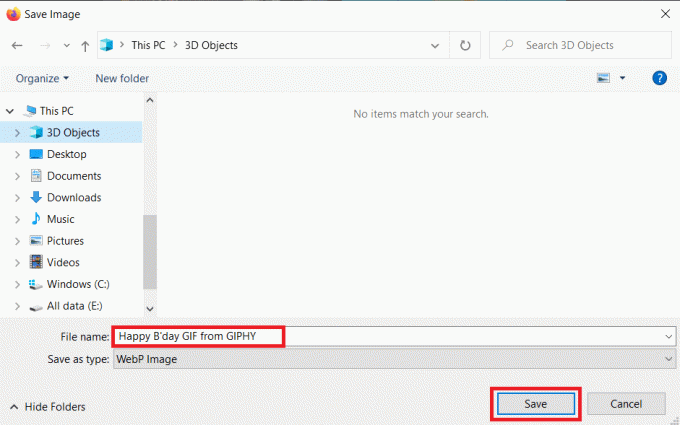
Le GIF sera enregistré dans votre système.
Méthode 2: Télécharger depuis Twitter
Imaginez que vous faites défiler votre fil Twitter et que vous tombez sur un GIF qui vous intéresse mais que vous ne savez pas comment le télécharger. Eh bien, voici les étapes que vous pouvez suivre pour télécharger des GIF sur Twitter.
1. Aller à Twitter et connectez-vous à votre TwitterCompte.
2. Faites un clic droit sur le GIF vous aimez.
3. Maintenant, sélectionnez Copier l'adresse GIF, comme montré.
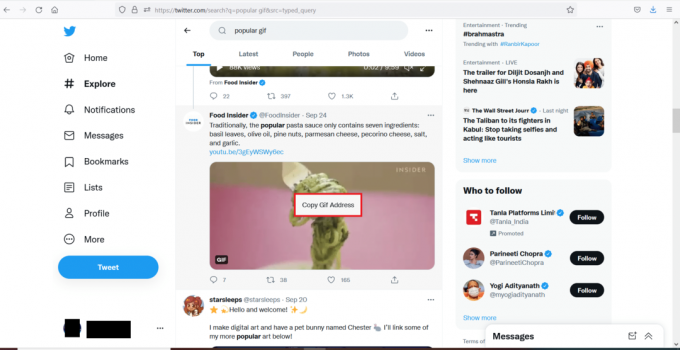
4. Maintenant, ouvrez le Page Web EnregistrerTweetVid, collez l'adresse copiée dans le Entrez l'URL Twitter… case et cliquez sur Télécharger.
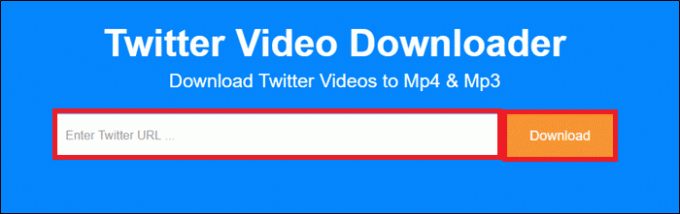
5. Enfin, cliquez sur le Télécharger le gif ou Télécharger MP4 selon le format dans lequel vous souhaitez enregistrer le fichier.

Vous avez enregistré avec succès votre GIF préféré sur Twitter.
Lire aussi :4 façons de corriger ce tweet n'est pas disponible sur Twitter
Méthode 3: Utiliser Pixiv
Pixiv est une communauté en ligne exclusivement destinée aux artistes. Vous pouvez télécharger votre travail et permettre aux autres d'y accéder, de les utiliser et de les aimer. Il propose plusieurs illustrations animées appelées Ugoira et Mangas. Si vous êtes un utilisateur de Pixiv, vous devrez peut-être parfois télécharger des GIF incroyables. Vous trouverez ci-dessous les étapes pour télécharger GIF à partir de Pixiv.
1. Lancer Google Chrome et naviguez jusqu'à Boutique en ligne Chrome.
2. Taper Boîte à outils Pixiv dans la barre de recherche comme indiqué ci-dessous et appuyez sur Entrer.
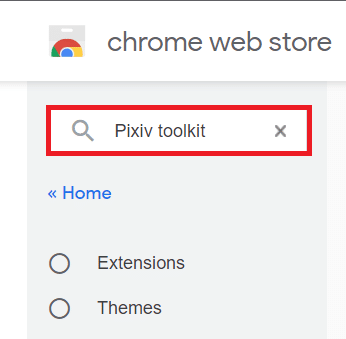
3. Maintenant, sélectionnez PixivBoîte à outils puis cliquez sur Ajouter à Chrome.
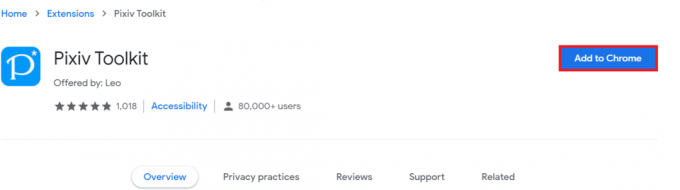
4. Cliquer sur Ajouter une extension dans l'invite qui s'affiche.

5. Ensuite, accédez à Pixiv Fanbox et recherchez le GIF/Ugoira vous voulez télécharger.
6. Faites un clic droit sur le GIF et sélectionnez Enregistrer l'image sous… comme souligné.
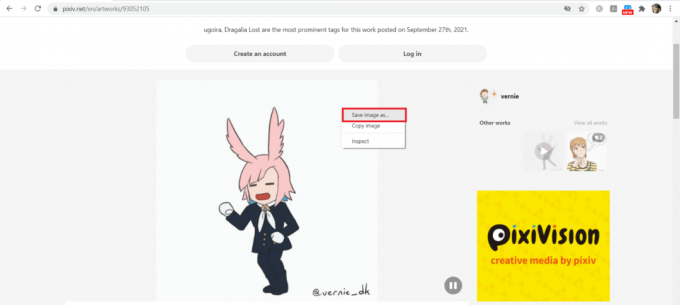
7. Choisissez le répertoire approprié, Renommer le fichier et cliquez sur sauvegarder. Ledit GIF sera téléchargé dans format PNG, comme montré.

Méthode 4: Télécharger à partir de la recherche Google
Parmi tous les sites Web populaires, l'enregistrement des GIF de Google est beaucoup plus facile. Suivez les étapes ci-dessous pour télécharger GIF à partir de Google :
1. Aller vers GoogleChrome navigateur.
2. Trouvez votre GIF préféré en utilisant le barre de recherche Google par exemple. gifs de chat
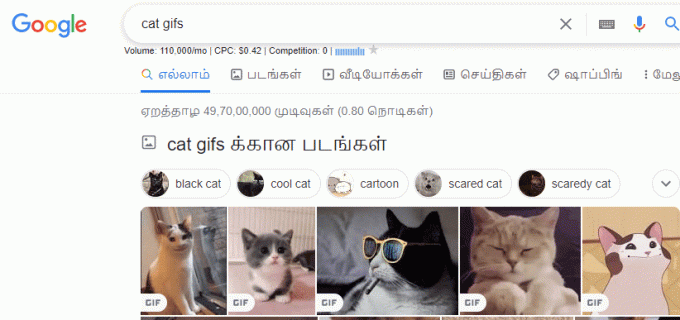
3. Faites un clic droit sur le désiré GIF puis, sélectionnez le Enregistrer l'image sous… option.

4. Naviguez jusqu'au répertoire requis, Renommer et enregistrer le fichier dans Image GIF format, comme indiqué.

Lire aussi :Supprimez l'historique de recherche Google et tout ce qu'il sait sur vous !
Méthode 5: Télécharger GIF de Tenor
Tenor est un moteur de recherche GIF en ligne populaire. Vous pouvez faire glisser et déposer vos fichiers GIF sur le site Web en utilisant le TÉLÉCHARGER option en haut de l'écran. En une seule séance, vous pouvez télécharger jusqu'à dix fichiers GIF différents. Suivez les étapes indiquées pour télécharger des GIF à partir de Tenor.
1. Ouvrez le lien donné pour lancer le Page Tenor-GIFs.
2. Tapez le nom de votre GIF ou autocollant préféré dans le champ barre de recherche (par exemple, power puff) et frappe Entrer.
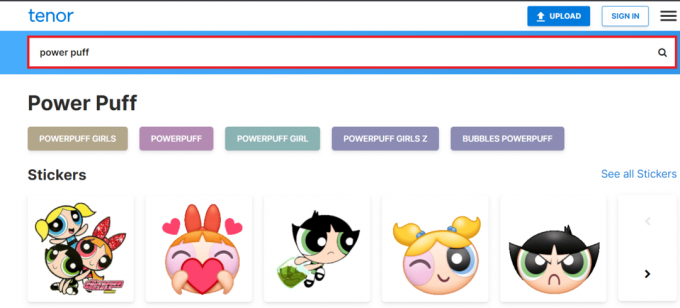
3. Faites un clic droit sur votre résultat de la recherche et sélectionnez Enregistrer l'image sous… comme indiqué ci-dessous.

4. Maintenant, choisissez un emplacement et enregistrer le fichier.
Lire aussi :3 façons de créer un GIF sur Windows 10
Méthode 6: Utiliser GIFER
GIFER est l'un des meilleurs outils en ligne pour télécharger des GIF. Vous pouvez télécharger ou télécharger n'importe quel GIF à partir d'ici. Plusieurs catégories sont répertoriées sur le site Web, ce qui permet à l'utilisateur de choisir facilement ses GIF préférés. Voici les étapes que vous pouvez suivre pour télécharger des GIF à partir de GIFER.
1. Lancer Gifer et recherchez votre GIF préféré dans la barre de recherche, comme indiqué.
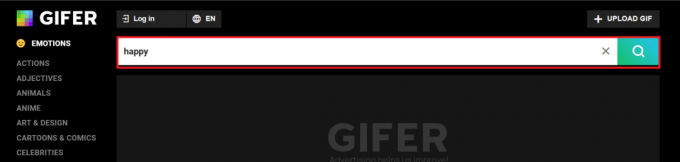
2. Faites un clic droit sur votre GIF dans les résultats de la recherche et cliquez sur le Enregistrer l'image sous… option.

3. Enfin, sélectionnez un emplacement, Renommer le fichier et cliquez sur Sauvegarder.
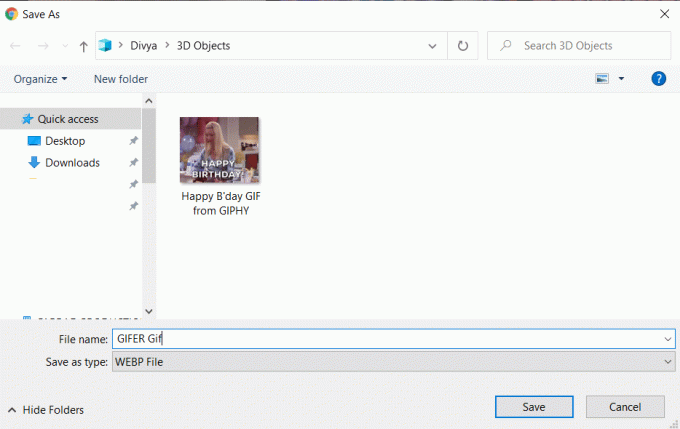
Voici comment enregistrer les fichiers GIF de GIFER en tant que fichier WebP.
Conseillé:
- Comment utiliser les effets de texte de conversation Skype
- Comment utiliser les émoticônes sous Windows 10
- 9 façons de réparer les vidéos Twitter qui ne jouent pas
- Comment supprimer les fichiers d'installation de Win dans Windows 10
Nous espérons que ce guide vous a été utile et que vous avez pu télécharger GIF à partir de GIPHY, Google, Pixiv, Twitter, GIFER et Tenor. Dites-nous quelle méthode pensez-vous est la plus simple pour télécharger GIF. Si vous avez des questions ou des suggestions concernant cet article, veuillez les laisser dans la section commentaires.